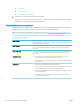HP PageWide Managed Color MFP E77650, E77660, P77940, P77950, P77960, P77440, Flow MFP E77650, E77660 - Ghidul utilizatorului
● Întreţinere
● Calibrare/Curăţare
● Calibrare scaner
3. Atingeţi butonul Start pentru a porni procesul de calibrare. Urmaţi solicitările de pe ecran.
4. Aşteptaţi ca imprimanta să termine calibrarea, apoi încercaţi din nou să copiaţi.
Verificarea setărilor hârtiei
Urmaţi aceşti paşi dacă paginile copiate prezintă pete, imprimare întunecată sau neclară, hârtie ondulată sau
zone cu picături de pigment.
Verificarea opţiunilor de selectare a hârtiei
1. În ecranul principal de pe panoul de control al imprimantei, selectaţi Copiere.
2. Selectaţi Opţiuni, apoi derulaţi la şi alegeţi Selectare hârtie.
3. Selectaţi Dimensiune hârtie, apoi selectaţi una dintre opţiunile predefinite.
4. Selectaţi Tipul hârtiei, apoi selectaţi una dintre opţiunile predefinite.
5. Selectaţi Tava pentru hârtie, apoi selectaţi una dintre opţiunile predefinite.
6. Selectaţi Finalizat pentru a salva opţiunile selectate pentru hârtie.
Verificarea setărilor de reglare a imaginii
Reglaţi aceste stări suplimentare pentru a îmbunătăţi calitatea copierii:
● Claritate: Clarificaţi sau uniformizaţi imaginea. De exemplu, prin intensificarea clarităţii textul apare mai clar,
dar prin reducerea acesteia fotografiile apar mai clare.
● Întunecime: Măriţi sau reduceţi cantitatea de alb şi negru utilizată în culorile din imaginile scanate.
● Contrast: Măriţi sau reduceţi diferenţa dintre cea mai luminoasă şi cea mai întunecată culoare din pagină.
● Curăţare fundal: Eliminaţi culorile estompate din fundalul imaginilor scanate. De exemplu, dacă
documentul original este imprimat pe hârtie color, utilizaţi această funcţie pentru a mări luminozitatea
fundalului fără a afecta gradul de întunecime a imaginii.
● Ton automat: disponibil numai pentru imprimantele Flow. Imprimanta reglează automat setările de
Întunecime, Contrast şi Curăţare fundal la cele mai adecvate valori pentru documentul scanat.
1. În ecranul principal de pe panoul de control al imprimantei, selectaţi Copiere.
2. Selectaţi Opţiuni, apoi derulaţi la şi selectaţi Ajustare imagine.
3. Reglaţi cursoarele pentru a seta nivelurile, apoi selectaţi Finalizat.
4. Selectaţi Copiere pentru a începe operaţia de copiere.
NOTĂ: Aceste setări sunt temporare. După finalizarea operaţiei, imprimanta revine la setările implicite.
ROWW Îmbunătăţirea calităţii imaginii copiate 257